Kotlin ve Java ile Kayıt Olma ve Login Olma Kodları
Kotlin ve Java ile Kayıt Olma ve Login Olma Kodları
Daha önce sitemizde Fitness Programı Yapımı
Chat programı Yapımı
Gibi programların yapımında bahsetmiştik . Sıra bunlara Kayıt olma ve Login olma özelliklerini nasıl ekleyebilirize geldi.
Android uygulamalarında kullanıcıların kayıt olma ve giriş yapma işlemleri, uygulamanın temel fonksiyonlarından biridir. Bu makalede, Android Studio kullanarak hem Kotlin hem de Java dillerinde basit kayıt olma ve login olma ekranlarının nasıl oluşturulacağını öğreneceksiniz.
Neden Kayıt ol ve Login Ol özelliklerini programımıza eklemeliyiz ?
Kayıt Olma ve Login Ekranlarının Avantajları
Kayıt olma ve login olma ekranları, kullanıcı deneyimini iyileştiren ve uygulamanızın güvenliğini artıran önemli bileşenlerdir. İşte bu ekranların sağladığı bazı avantajlar:
- Kişiselleştirilmiş Deneyim: Kullanıcılar kendi hesaplarıyla giriş yaptıklarında, uygulama onların tercihlerine göre özelleştirilebilir. Bu, kullanıcı sadakatini artırır ve uygulamanın kullanılabilirliğini artırır.
- Veri Güvenliği: Kayıt ve login işlemleri, kullanıcıların verilerini güvende tutmak için önemli bir adımdır. Kullanıcı verilerinin yalnızca yetkilendirilmiş kişiler tarafından erişilebilir olmasını sağlar.
- Kullanıcı Yönetimi: Kullanıcı hesapları oluşturmak, uygulama sahiplerine kullanıcı etkinliklerini izleme ve yönetme olanağı sağlar. Bu, kullanıcı davranışlarını analiz ederek uygulamayı iyileştirmeye yardımcı olur.
- Gelişmiş Fonksiyonlar: Kayıt ve giriş işlemleri, uygulamanızda gelişmiş fonksiyonları etkinleştirmek için bir temel sağlar. Örneğin, kullanıcıların kendi içeriklerini oluşturmasına, arkadaş eklemesine veya kişisel ayarları değiştirmesine olanak tanır.
Kotlin ile Kayıt Olma ve Login Ekranı
Kayıt Olma Ekranı (Kotlin)
activity_register.xmldosyasını oluşturun ve aşağıdaki kodu ekleyin:
<LinearLayout xmlns:android=”http://schemas.android.com/apk/res/android”
android:layout_width=”match_parent”
android:layout_height=”match_parent”
android:orientation=”vertical”
android:padding=”16dp”><EditText
android:id=”@+id/etEmail”
android:layout_width=”match_parent”
android:layout_height=”wrap_content”
android:hint=”Email” /><EditText
android:id=”@+id/etPassword”
android:layout_width=”match_parent”
android:layout_height=”wrap_content”
android:hint=”Password”
android:inputType=”textPassword” /><Button
android:id=”@+id/btnRegister”
android:layout_width=”match_parent”
android:layout_height=”wrap_content”
android:text=”Register” />
</LinearLayout>
RegisterActivity.ktdosyasını oluşturun ve aşağıdaki kodu ekleyin:
import android.os.Bundle
import android.widget.Button
import android.widget.EditText
import android.widget.Toast
import androidx.appcompat.app.AppCompatActivityclass RegisterActivity : AppCompatActivity() {
override fun onCreate(savedInstanceState: Bundle?) {
super.onCreate(savedInstanceState)
setContentView(R.layout.activity_register)val etEmail = findViewById<EditText>(R.id.etEmail)
val etPassword = findViewById<EditText>(R.id.etPassword)
val btnRegister = findViewById<Button>(R.id.btnRegister)btnRegister.setOnClickListener {
val email = etEmail.text.toString()
val password = etPassword.text.toString()// Basit doğrulama
if (email.isEmpty() || password.isEmpty()) {
Toast.makeText(this, “Email veya şifre boş olamaz”, Toast.LENGTH_SHORT).show()
} else {
// Kayıt işlemi
Toast.makeText(this, “Kayıt başarılı!”, Toast.LENGTH_SHORT).show()
}
}
}
}
Login Ekranı (Kotlin)
activity_login.xmldosyasını oluşturun ve aşağıdaki kodu ekleyin:
<LinearLayout xmlns:android=”http://schemas.android.com/apk/res/android”
android:layout_width=”match_parent”
android:layout_height=”match_parent”
android:orientation=”vertical”
android:padding=”16dp”><EditText
android:id=”@+id/etEmail”
android:layout_width=”match_parent”
android:layout_height=”wrap_content”
android:hint=”Email” /><EditText
android:id=”@+id/etPassword”
android:layout_width=”match_parent”
android:layout_height=”wrap_content”
android:hint=”Password”
android:inputType=”textPassword” /><Button
android:id=”@+id/btnLogin”
android:layout_width=”match_parent”
android:layout_height=”wrap_content”
android:text=”Login” />
</LinearLayout>
LoginActivity.ktdosyasını oluşturun ve aşağıdaki kodu ekleyin:
import android.content.Intent
import android.os.Bundle
import android.widget.Button
import android.widget.EditText
import android.widget.Toast
import androidx.appcompat.app.AppCompatActivityclass LoginActivity : AppCompatActivity() {
override fun onCreate(savedInstanceState: Bundle?) {
super.onCreate(savedInstanceState)
setContentView(R.layout.activity_login)val etEmail = findViewById<EditText>(R.id.etEmail)
val etPassword = findViewById<EditText>(R.id.etPassword)
val btnLogin = findViewById<Button>(R.id.btnLogin)btnLogin.setOnClickListener {
val email = etEmail.text.toString()
val password = etPassword.text.toString()// Basit doğrulama
if (email == “test@example.com” && password == “password”) {
Toast.makeText(this, “Giriş başarılı!”, Toast.LENGTH_SHORT).show()
// Başarılı giriş sonrası yapılacak işlemler
} else {
Toast.makeText(this, “Email veya şifre yanlış”, Toast.LENGTH_SHORT).show()
}
}
}
}
Java ile Kayıt Olma ve Login Ekranı
Kayıt Olma Ekranı (Java)
activity_register.xmldosyasını oluşturun ve yukarıdaki XML kodunu kullanın.RegisterActivity.javadosyasını oluşturun ve aşağıdaki kodu ekleyin:
import android.os.Bundle;
import android.widget.Button;
import android.widget.EditText;
import android.widget.Toast;
import androidx.appcompat.app.AppCompatActivity;public class RegisterActivity extends AppCompatActivity {
@Override
protected void onCreate(Bundle savedInstanceState) {
super.onCreate(savedInstanceState);
setContentView(R.layout.activity_register);EditText etEmail = findViewById(R.id.etEmail);
EditText etPassword = findViewById(R.id.etPassword);
Button btnRegister = findViewById(R.id.btnRegister);btnRegister.setOnClickListener(v -> {
String email = etEmail.getText().toString();
String password = etPassword.getText().toString();// Basit doğrulama
if (email.isEmpty() || password.isEmpty()) {
Toast.makeText(RegisterActivity.this, “Email veya şifre boş olamaz”, Toast.LENGTH_SHORT).show();
} else {
// Kayıt işlemi
Toast.makeText(RegisterActivity.this, “Kayıt başarılı!”, Toast.LENGTH_SHORT).show();
}
});
}
}
Login Ekranı (Java)
activity_login.xmldosyasını oluşturun ve yukarıdaki XML kodunu kullanın.LoginActivity.javadosyasını oluşturun ve aşağıdaki kodu ekleyin:
import android.content.Intent;
import android.os.Bundle;
import android.widget.Button;
import android.widget.EditText;
import android.widget.Toast;
import androidx.appcompat.app.AppCompatActivity;public class LoginActivity extends AppCompatActivity {
@Override
protected void onCreate(Bundle savedInstanceState) {
super.onCreate(savedInstanceState);
setContentView(R.layout.activity_login);EditText etEmail = findViewById(R.id.etEmail);
EditText etPassword = findViewById(R.id.etPassword);
Button btnLogin = findViewById(R.id.btnLogin);btnLogin.setOnClickListener(v -> {
String email = etEmail.getText().toString();
String password = etPassword.getText().toString();// Basit doğrulama
if (email.equals(“test@example.com”) && password.equals(“password”)) {
Toast.makeText(LoginActivity.this, “Giriş başarılı!”, Toast.LENGTH_SHORT).show();
// Başarılı giriş sonrası yapılacak işlemler
} else {
Toast.makeText(LoginActivity.this, “Email veya şifre yanlış”, Toast.LENGTH_SHORT).show();
}
});
}
}
Bu makalede, Android Studio kullanarak Kotlin ve Java dillerinde kayıt olma ve login olma ekranlarının nasıl oluşturulacağını öğrendik. Her iki dilde de benzer adımlarla basit ve işlevsel kullanıcı giriş formları oluşturabilirsiniz. Kayıt ve login ekranları, kullanıcı deneyimini iyileştirir, veri güvenliğini sağlar ve uygulamanın daha kişiselleştirilmiş ve kullanıcı dostu olmasına yardımcı olur. Bu temel bilgileri kullanarak daha karmaşık ve güvenli kullanıcı yönetim sistemleri geliştirebilir, uygulamanızın etkileşim seviyesini ve kullanıcı memnuniyetini artırabilirsiniz.
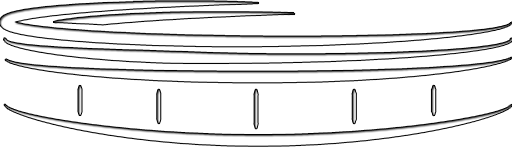



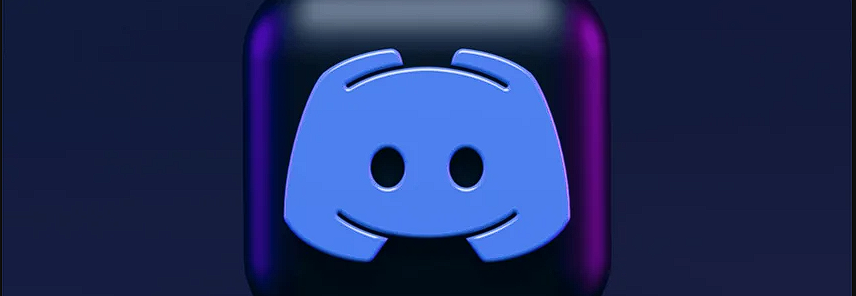
Awesome! Its genuinely remarkable post, I have got much clear idea regarding from this post
[…] Android Fitness Programı Nasıl Yapılır ? […]
[…] Android Fitness Programı Nasıl Yapılır ? […]
I have been surfing online more than 3 hours today, but I never found any interesting article like yours. It’s…
[…] İlk önce node.js nedir ? Avantajları Dezavantajları nedir ? Ne işe yarar gibi sorularınız varsa sizleri Node.js nedir ?…